ZBrush egy erőteljes eszköz, amely lehetővé teszi számodra, hogy kreatív ötleteidet különféle alapobjektumokkal, az úgynevezett Primitives, megvalósítsd. Ebben az útmutatóban megtanulhatod, hogyan használhatod ezeket a Primitives-okat hatékonyan és gyorsan elinduláshoz. A parametrikus alapobjektumok nemcsak egy szilárd alapot nyújtanak, hanem számos testreszabást és deformációt is lehetővé tesznek, hogy modelleidet az elképzeléseidnek megfelelően formáld.
Legfontosabb megállapítások
- A Primitives parametrikus alapobjektumok, amelyek alapul szolgálnak a modelleidnek.
- Inicializálással és deformációval egyszerű objektumokat alakíthatsz összetett tervekké.
- A Primitives-okat ZBrush-ban különféle tengelyeken dolgozhatod fel, hogy valósághű formákat hozz létre.
Lépésről lépésre útmutató
1. ZBrush megnyitása és alapbeállítások elvégzése
Először nyisd meg a ZBrush-t és konfiguráld munkakörnyezeted. Győződj meg róla, hogy minden felületelem látható, hogy a modellezési folyamat során ne maradj le a funkciókról.
2. Parametrikus alapobjektum létrehozása
Kezdéshez húzz egy "3D Pillar" (nyíl) alakzatot a munkaterületedre. Kattints az "Edit" gombra, hogy szerkeszthetővé tedd az objektumot.
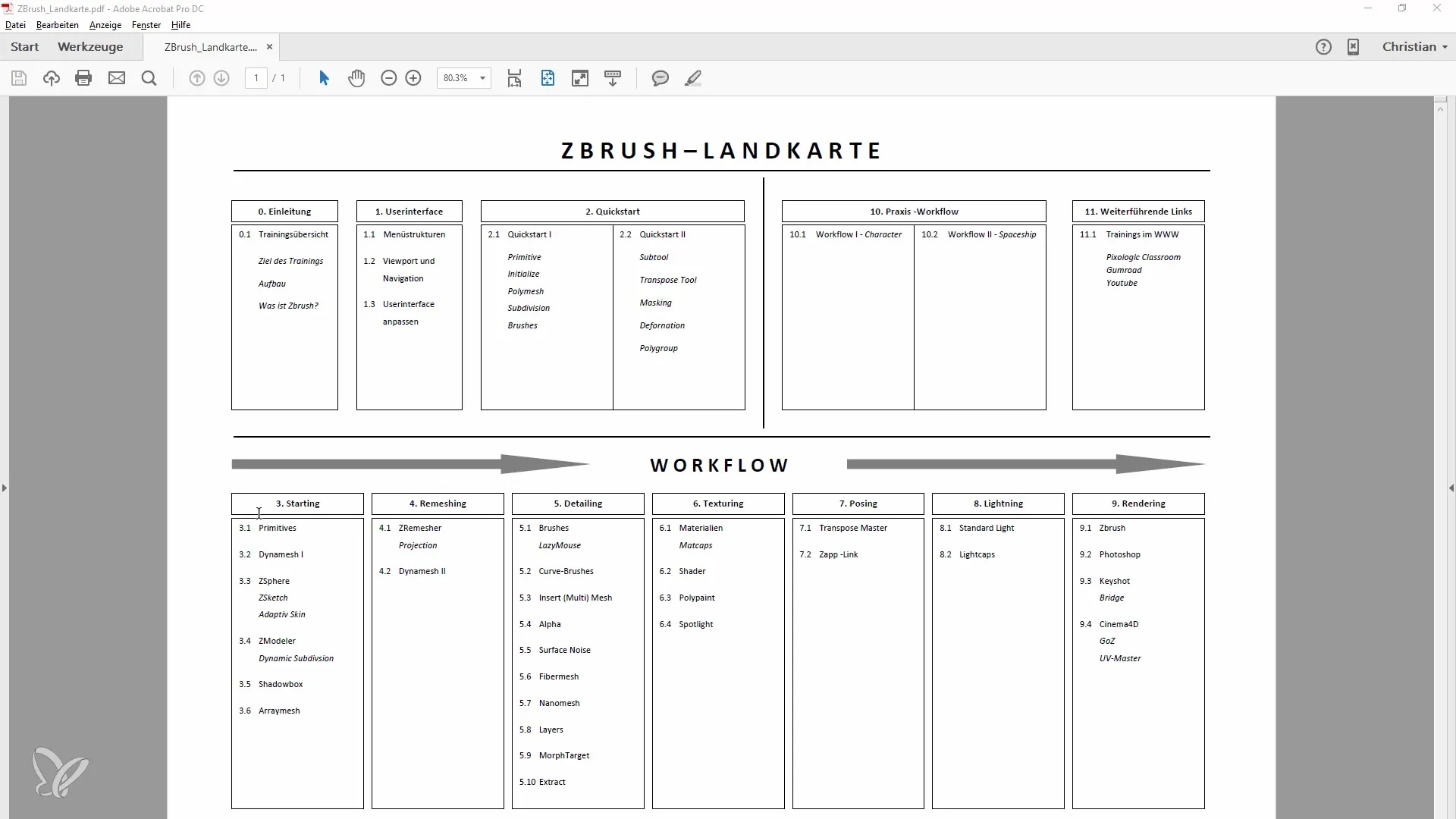
3. Objektum inicializálása
Ugorj az inicializációs menübe. Itt állíthatod be az objektum alapvető paramétereit, például a szélességet és a magasságot. Az egyszerűség kedvéért az íj sugárát fogom beállítani.
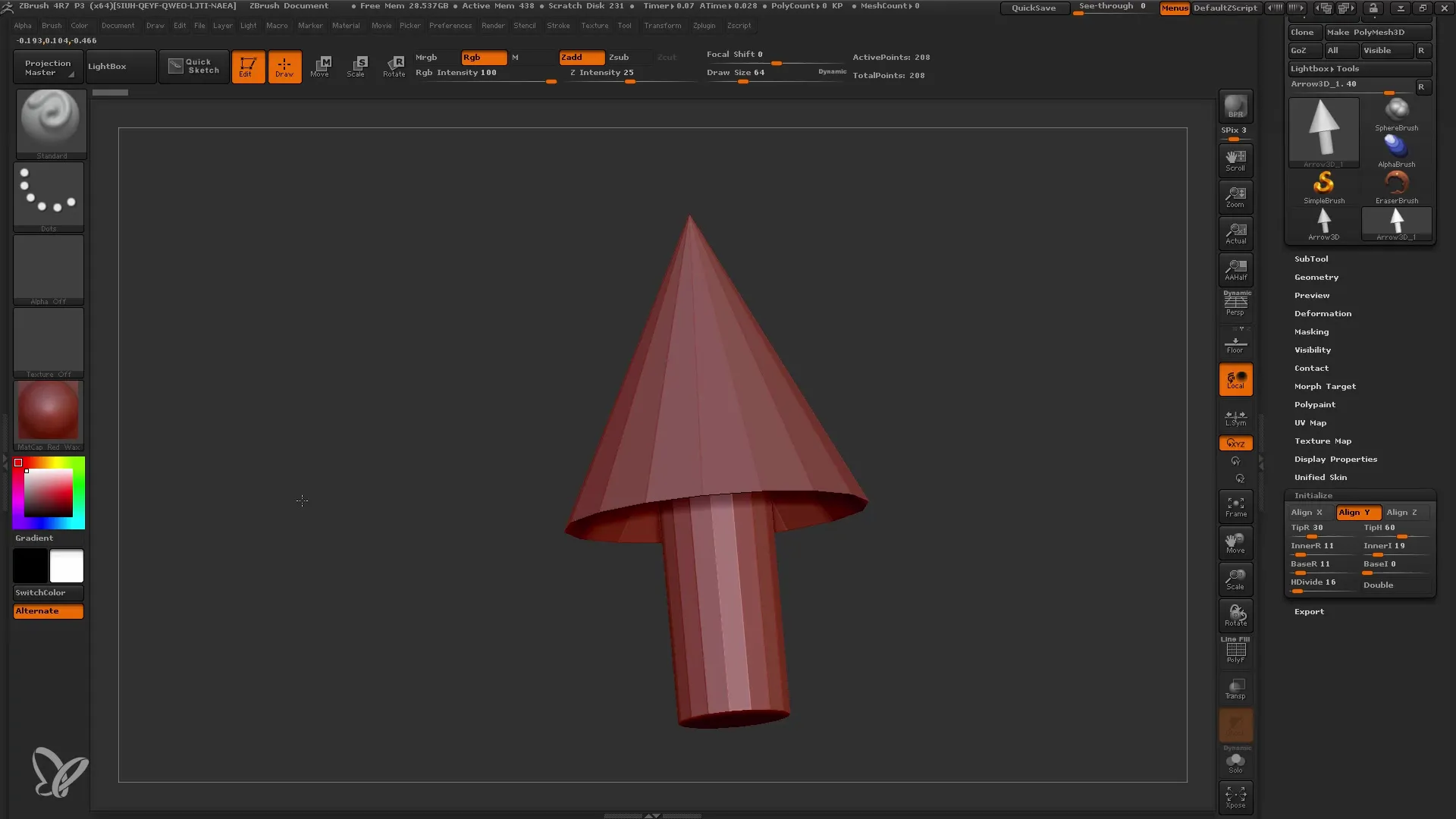
4. Alapformák testreszabása
Az íj formájának kialakításához meghatározhatod és testre szabhatod az x, y és z tengelyeket. Jelenítsd meg a talajt, hogy láthatóvá váljanak a változtatások, és módosítsd az objektum vertikális igazítását.
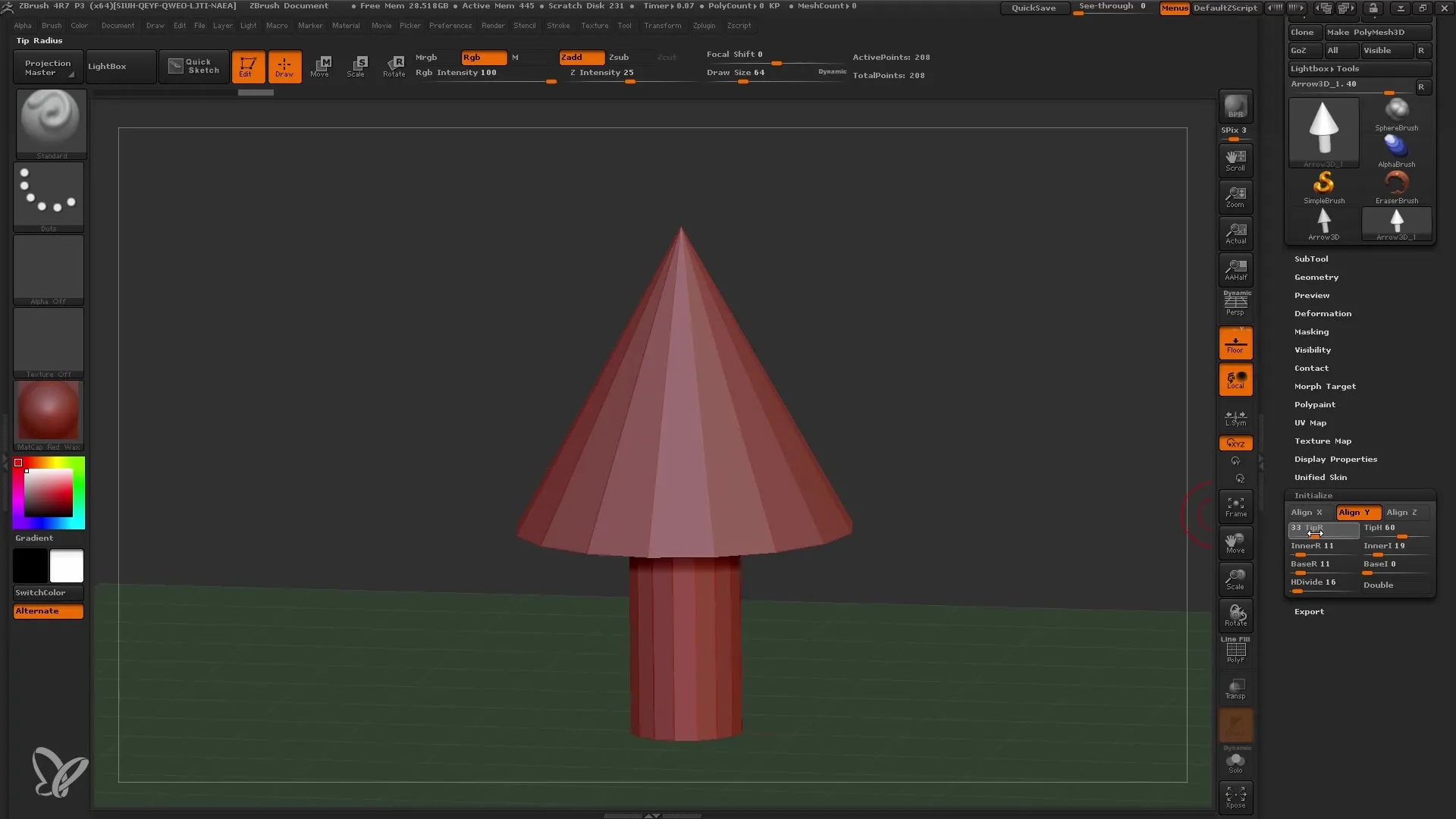
5. Finomhangolás és további részletek hozzáadása
Egyidejűleg módosítsd a sugár és magasság értékeit, hogy a nyíl realisztikusabbá váljon. Ez kísérletezést igényel, tehát ne félj kipróbálni különféle értékeket.
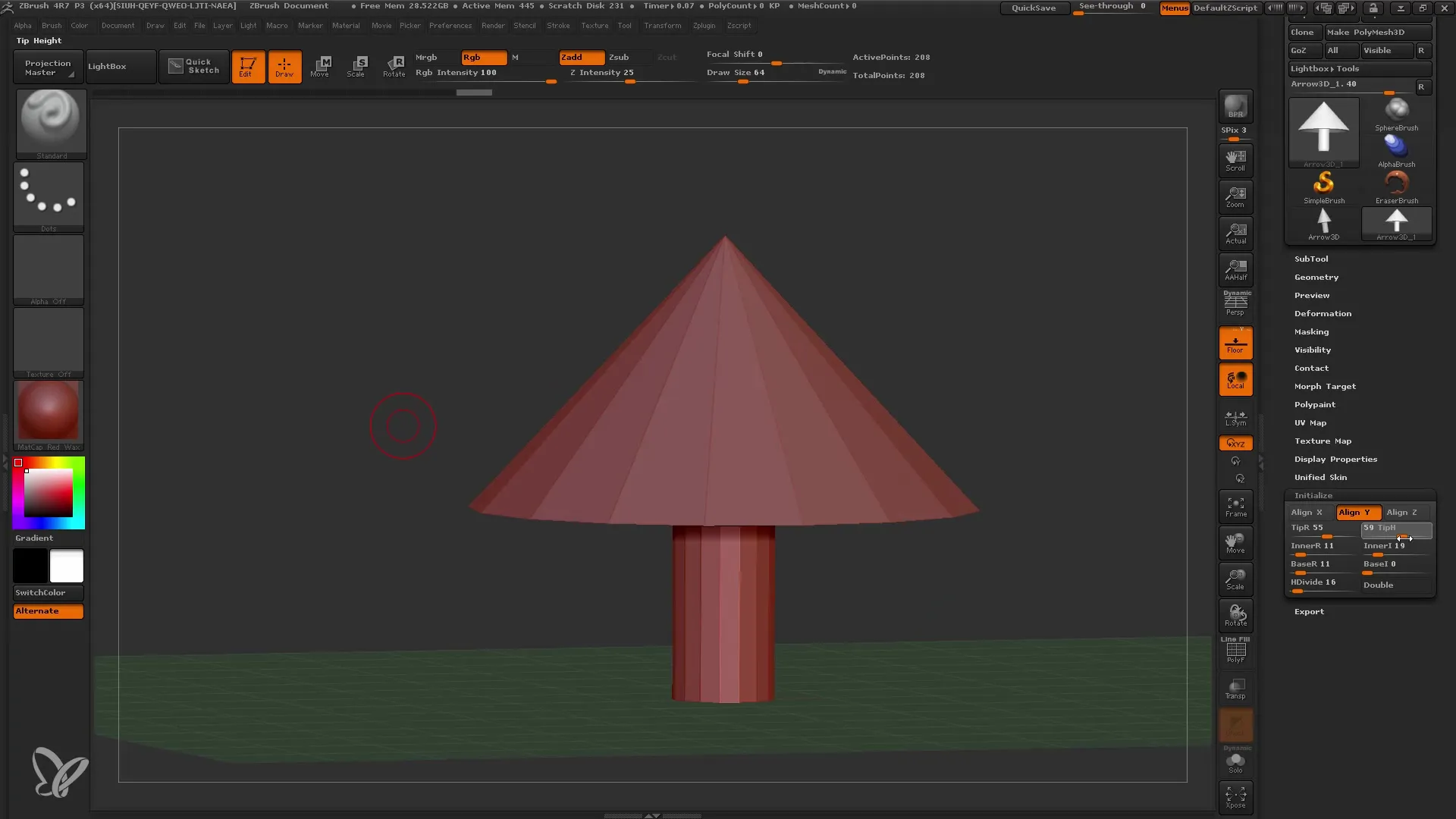
6. Poliferatív aktiválása
Aktiváld a polirovereket annak érdekében, hogy jobban látható legyen a modell szerkezete. Ez segít a modell részek felbontásának ellenőrzésében, és szükség esetén alkalmazkodhatsz hozzá.
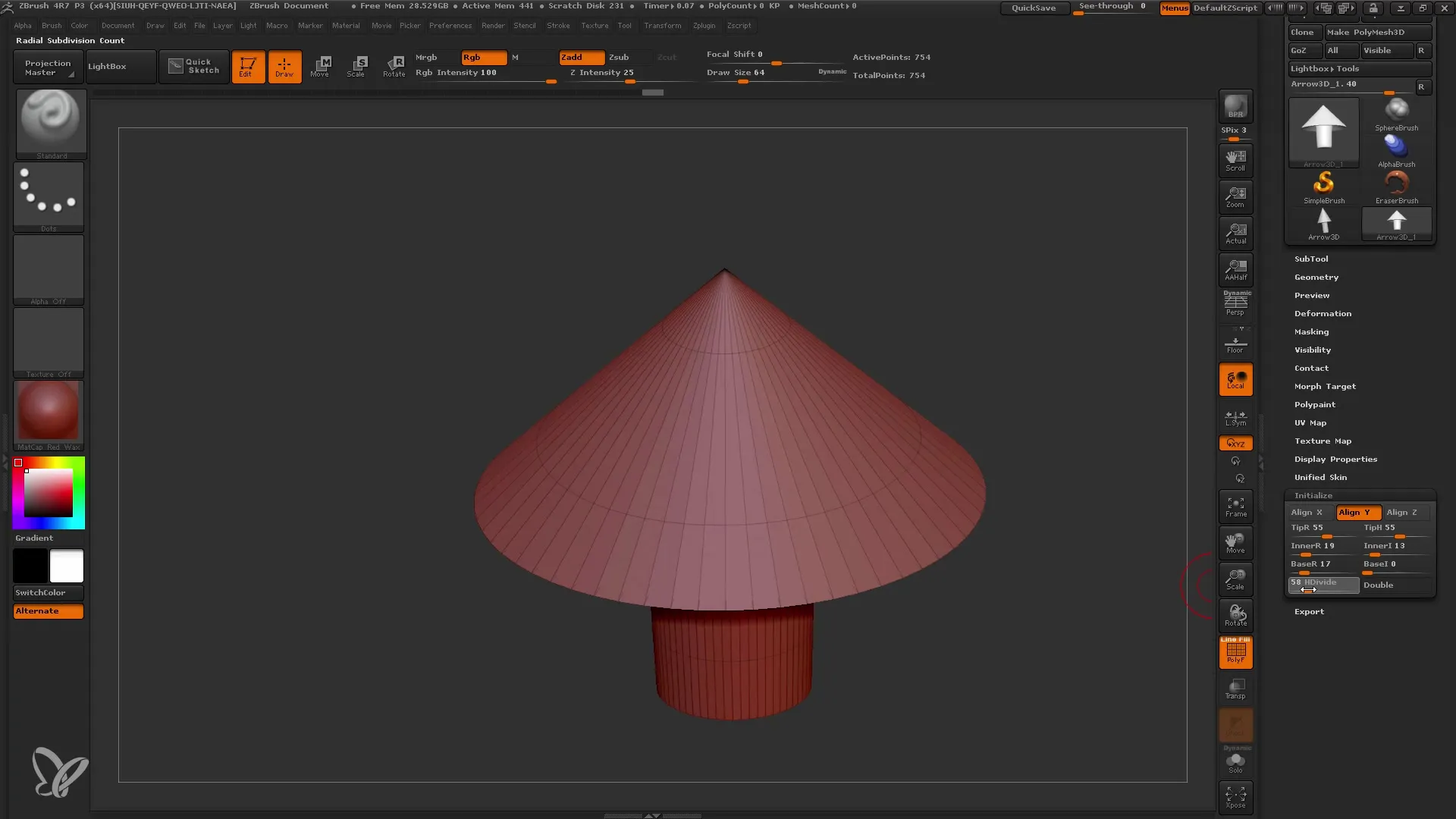
7. Gomba létrehozása
Most már átalakíthatod az íjakat gombává. Használd a rendelkezésre álló sokszögeket és adj hozzá részleteket deformációkkal.
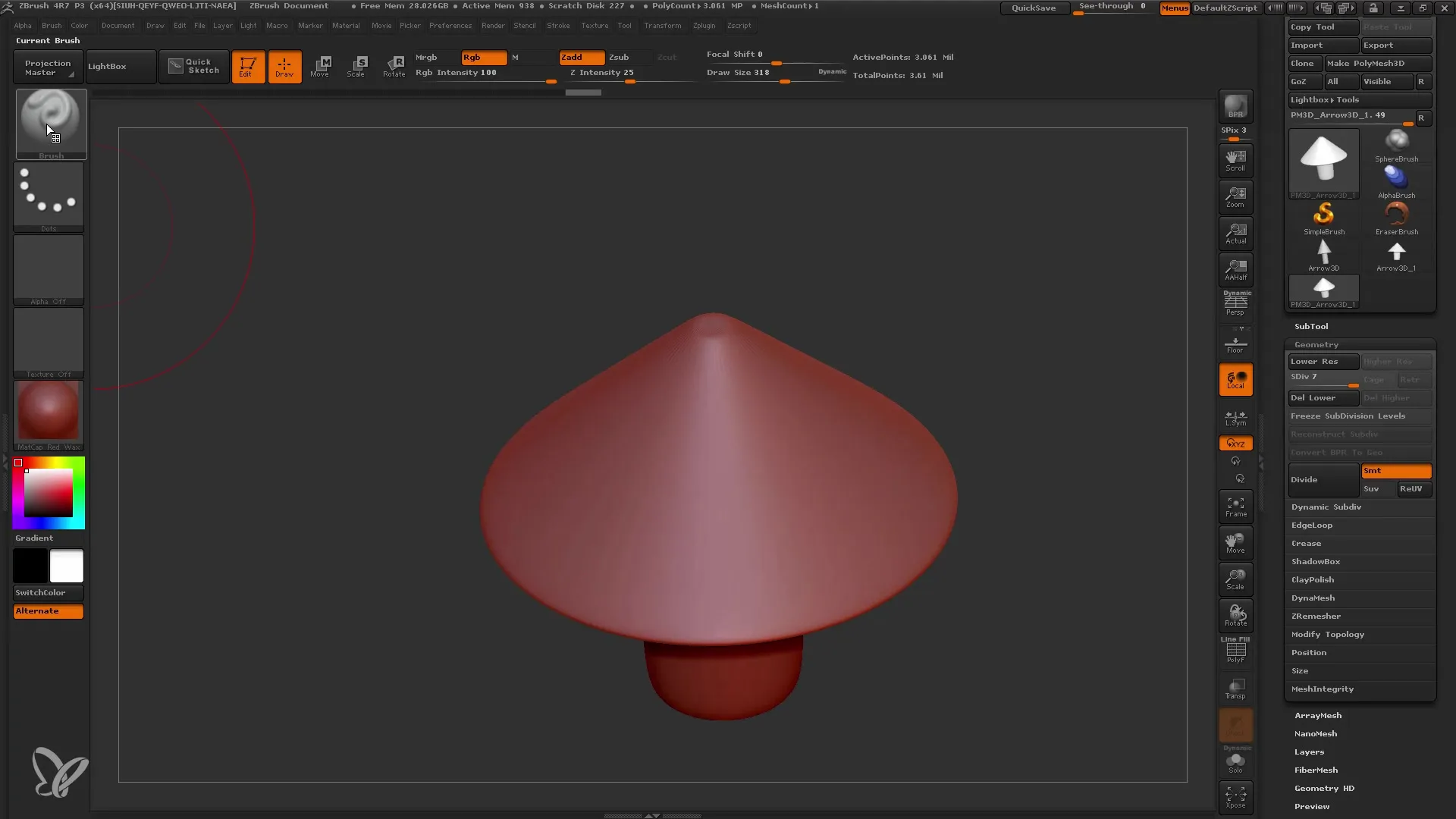
8. Ecsetek használata a modellezéshez
Használd a Clay Brush-t, hogy realisztikus felületet alakíts ki a gombán. Ügyelj a kefe méretének módosítására a finomabb részletek létrehozása érdekében.
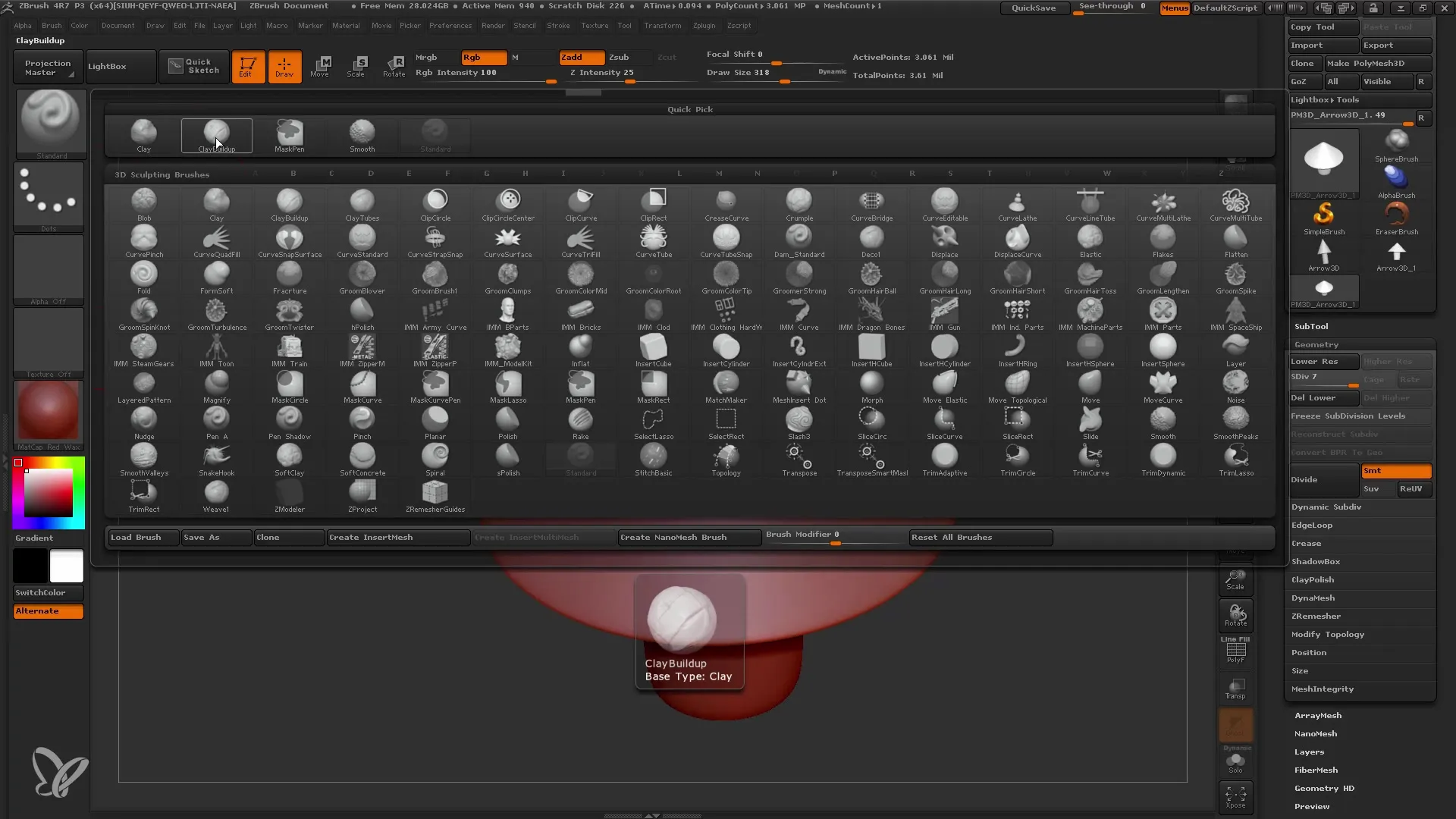
9. Szimmetria alkalmazása
A szimmetria opciók aktiválása egyszerűsíti a szerkesztést. Így mindkét oldalról egyszerre javíthatod a modellt, és következetesebb alakot érhetsz el.

10. Folytatás a Hengerrel
Kezdd el a modellezést egy hengerrel, mint új primitív objektummal. Inicializáld az objektumot újra, és állítsd be a dimenziókat egy cső létrehozásához.
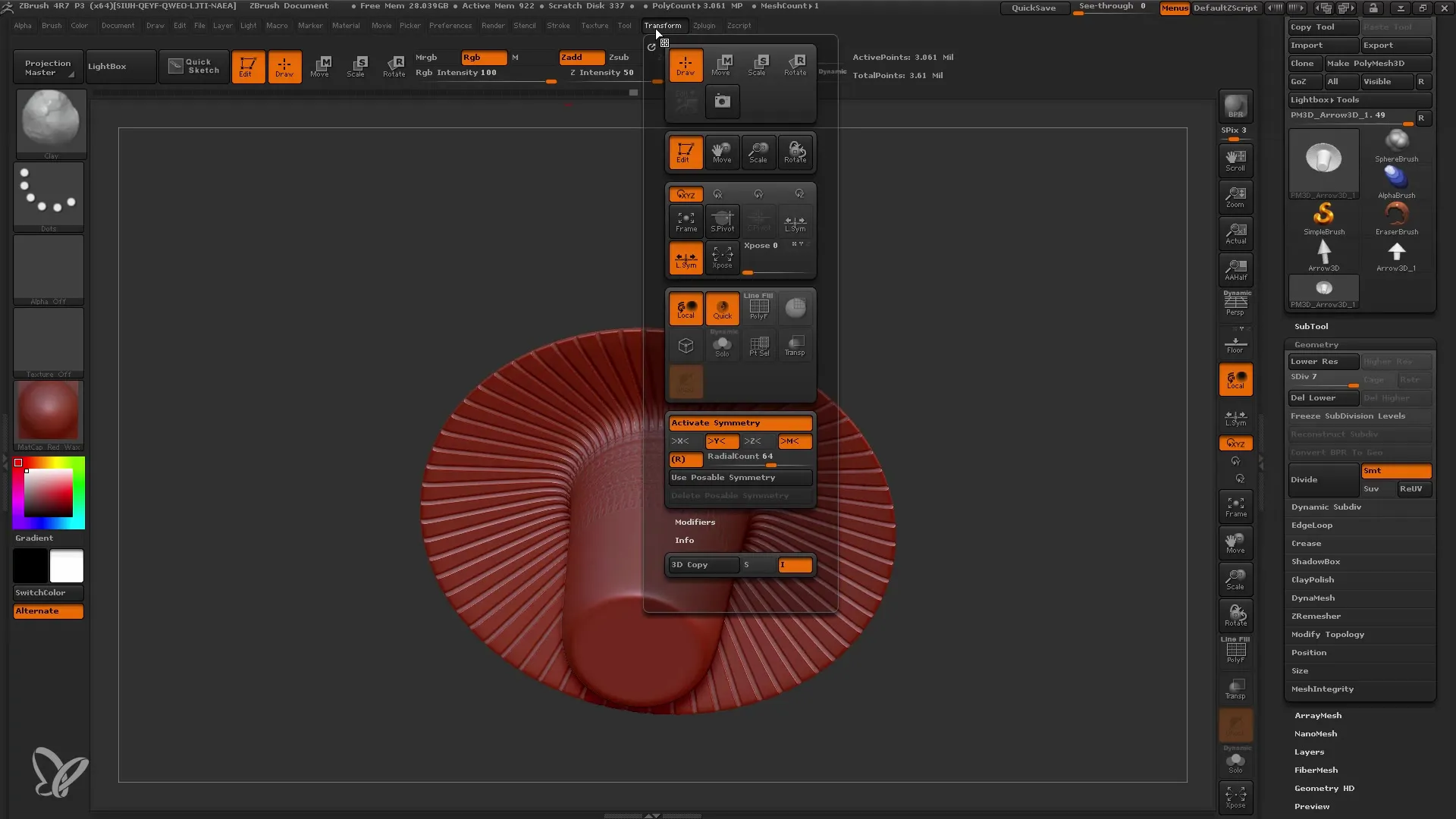
11. Henger deformálása
Változtasd meg a henger belső sugarát, hogy csövessé alakítsd az alakzatot. Kísérletezz magasságokkal és szélességekkel, hogy megtaláld az ideális formát.
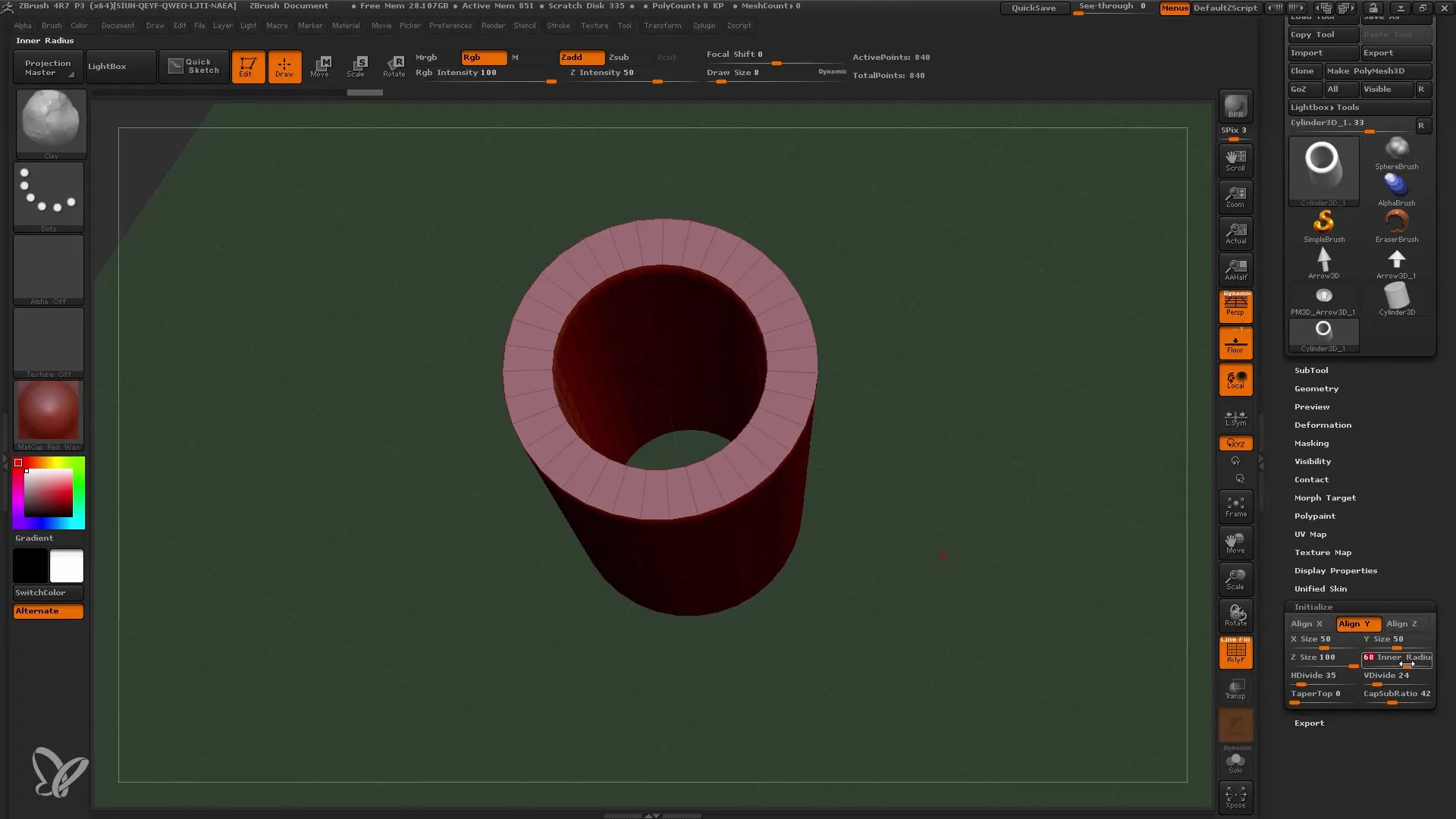
12. Polimesszel történő további feldolgozás
Változd át a grundobjektet polimeshté, hogy részletesebb deformációkat és módosításokat lehess készíteni.
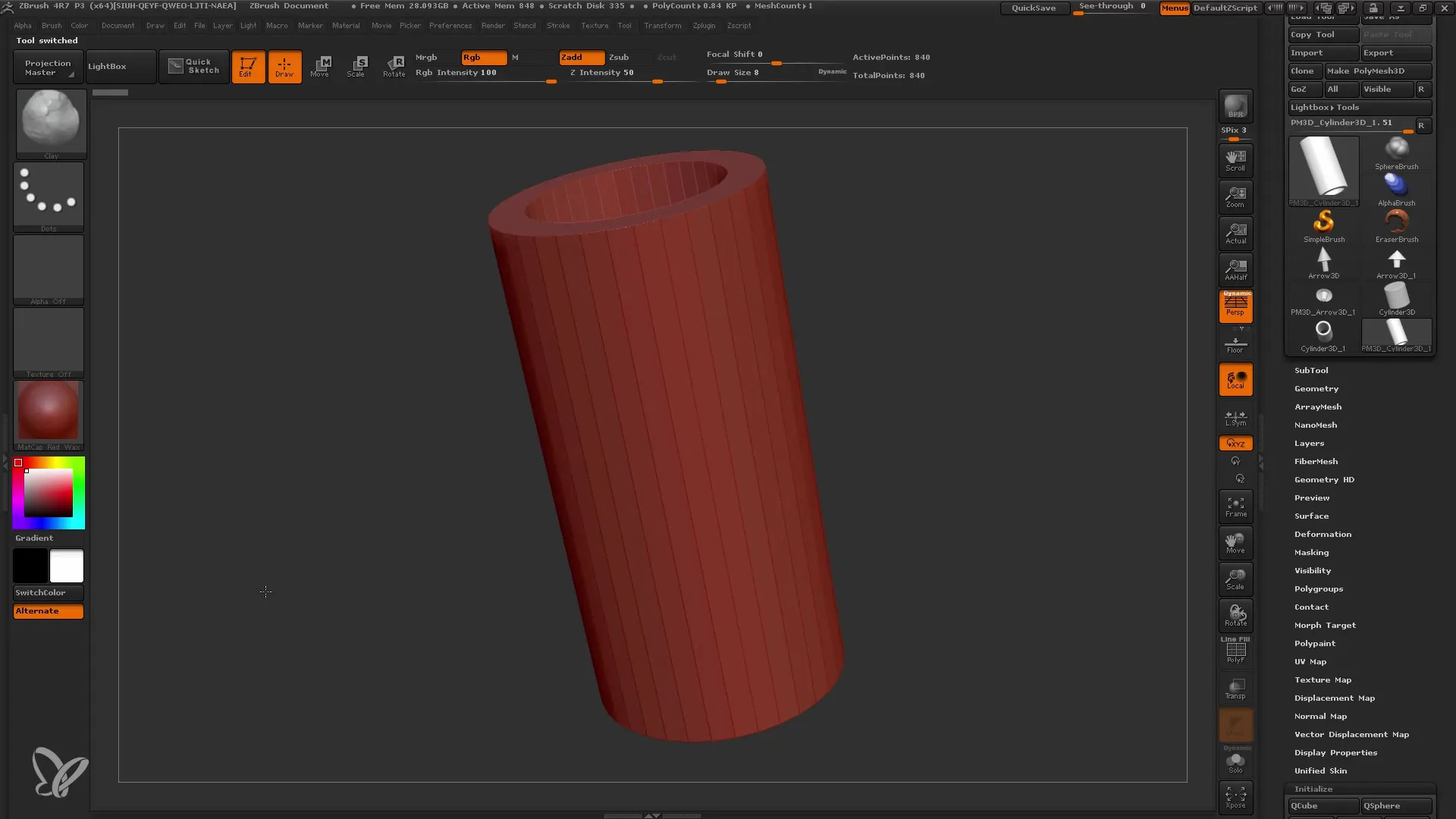
13. Deformáció alkalmazása
Használd a ZBrush deformációs eszközeit, hogy adj formát az objektumodnak. Ez történhet hajlítással, csavarással vagy összezsugorítással.
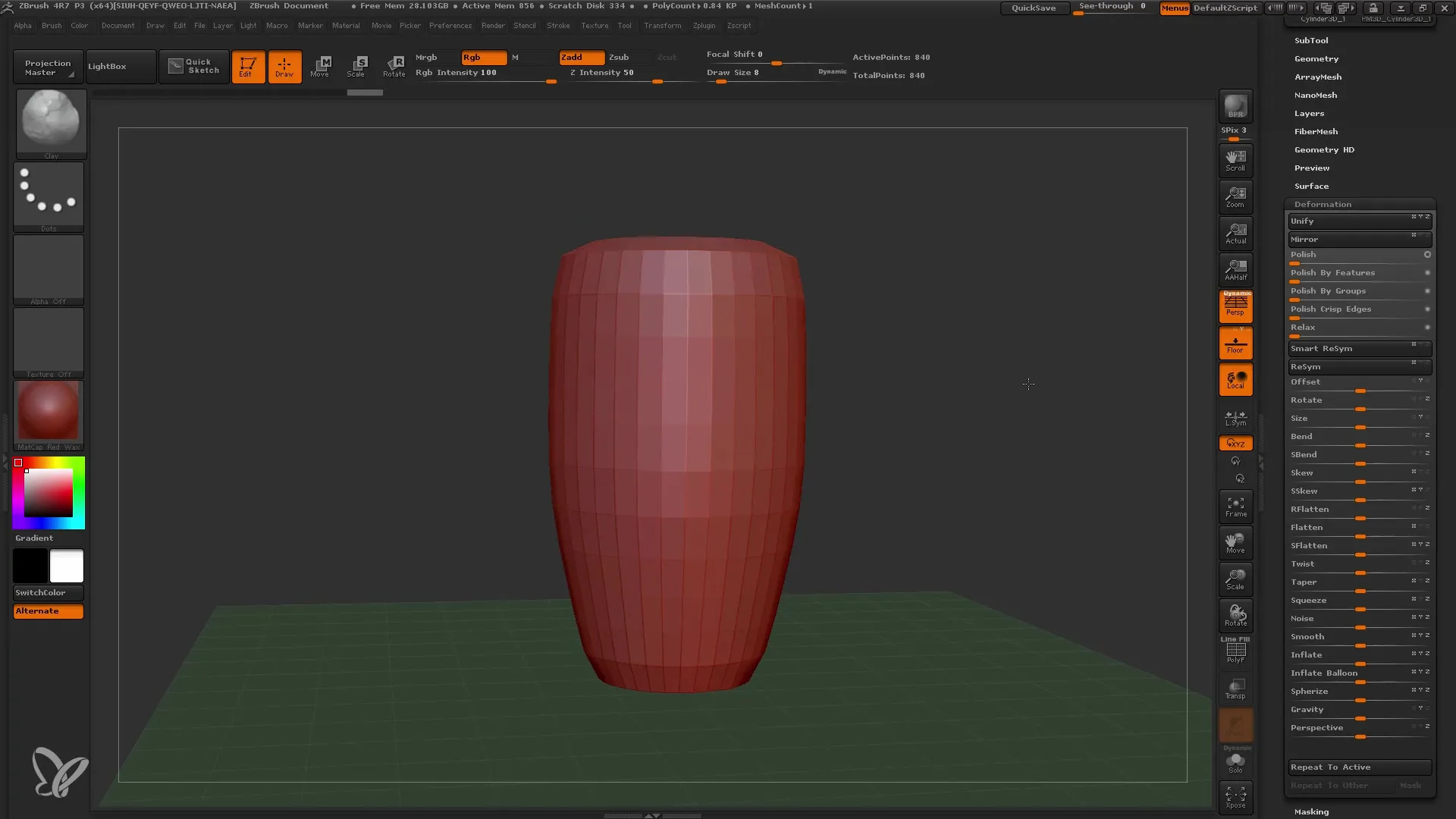
14. Vázának vagy bögrénék elkészítése
Alkalmazd ugyanezt a folyamatot egy objektum, például egy váza létrehozására. Itt különböző deformációkat próbálhatsz ki és alakíthatsz ilyen stílusú vázát.

15. Subtoolok és objektumok összekapcsolása
A modelljének alapot adni, dolgozz subtoolokkal, hogy hozzáadhass kiegészítő elemeket, például egy padlót. Ez történhet egy 3D-sferikus hozzáadásával.
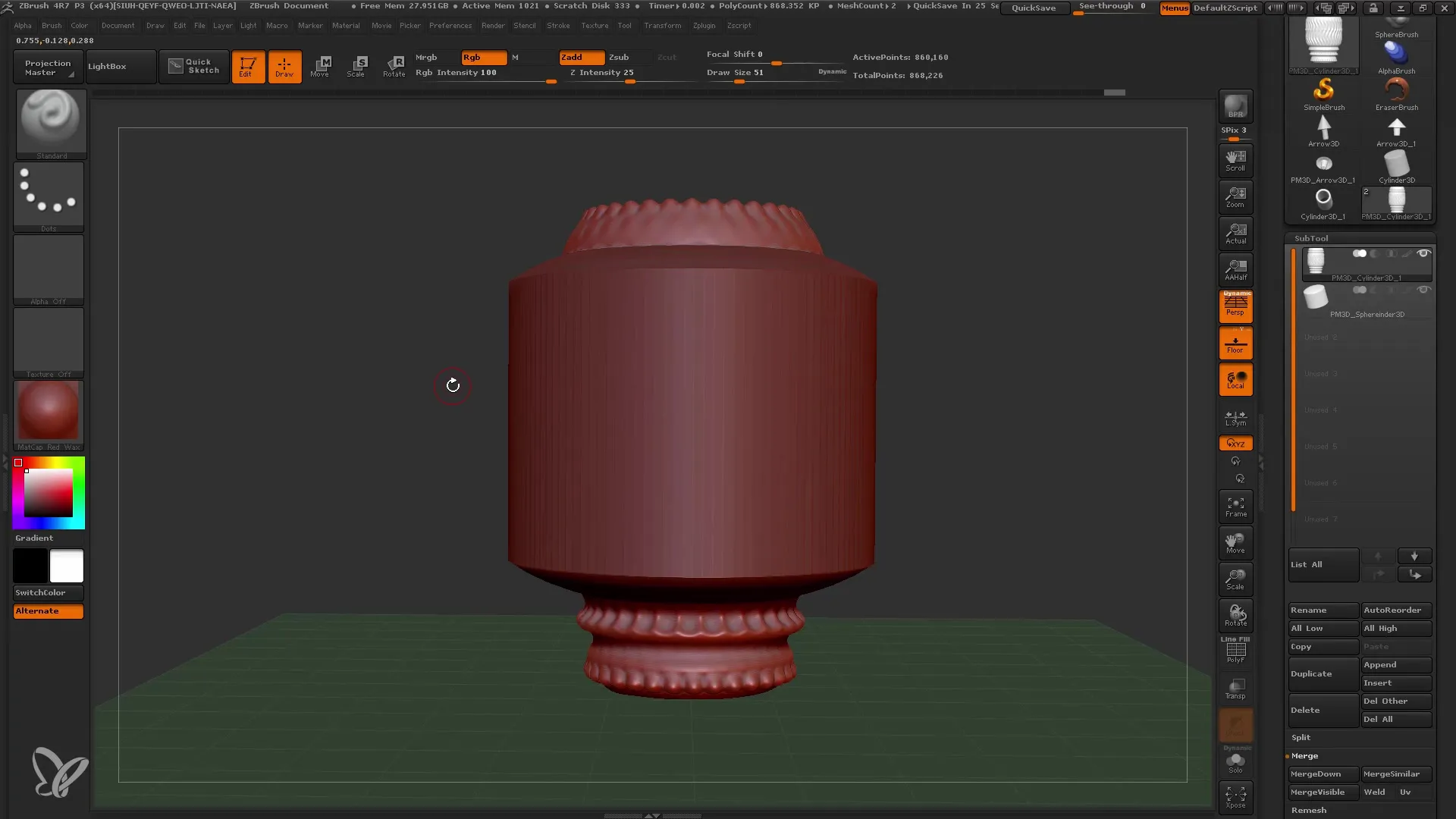
16. Objektumok összekapcsolása
A tárgyak végső összekapcsolásához használd a Merge funkciót. Ennek következtében a modell az egyetlen subtoolként lesz elmentve. Győződj meg arról, hogy mindkét objektum aktív, mielőtt ezt az opciót alkalmaznád.
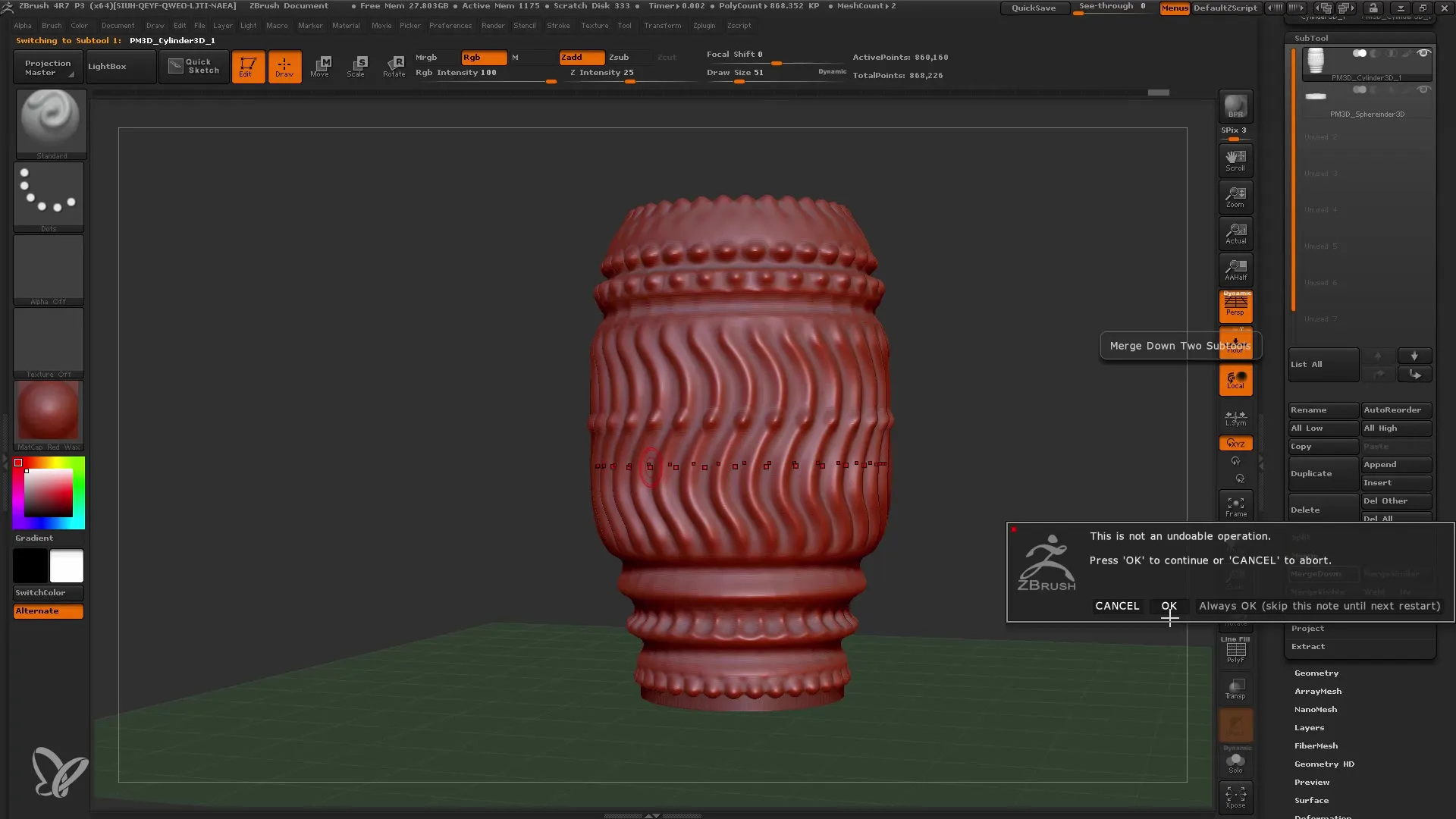
17. Modelljének mentése
Végül mentsd el a projektet a "Fájl" > "Mentés másként" > "Vagy használd a "Készletbetöltés" funkciót a későbbi használat érdekében.

Összefoglalás
Összefoglalva ebben az útmutatóban megtanultad, hogyan dolgozhatsz a ZBrush parametrikus alapobjektumaival. A funkciók magyarázatától az objektum létrehozásáig és a munka mentéséig az összes lépés egyszerű és intuitív volt. Ne feledd, hogy a kísérletezés a kulcs az optimális eredmények eléréséhez.
Gyakran ismételt kérdések
Mi azok a Primitívek a ZBrush-ban?Az objektumok parametrikus alapobjektumok, melyek az 3D modell alapjául szolgálnak.
Hogyan tudom szerkeszteni a Primitíveket?A "Szerkesztés" gombra kattintva előkészítheted a Primitívet a szerkesztéshez.
Mire jók a Deformációs eszközök?A Deformációs eszközökkel finomíthatod és alakíthatod az alapobjektum formáját.
Hogyan menthetem el a projektet a ZBrush-ban?Menj a "Fájl" menübe és válaszd a "Mentés másként" lehetőséget, vagy használd a "Készletbetöltés" funkciót a modell mentéséhez.
Hogyan aktiválhatom a szimmetria lehetőségeket?Transzformáld a modellt és aktiváld a szimmetria lehetőségeket az Transzformációs eszközök menü "b" részén.


